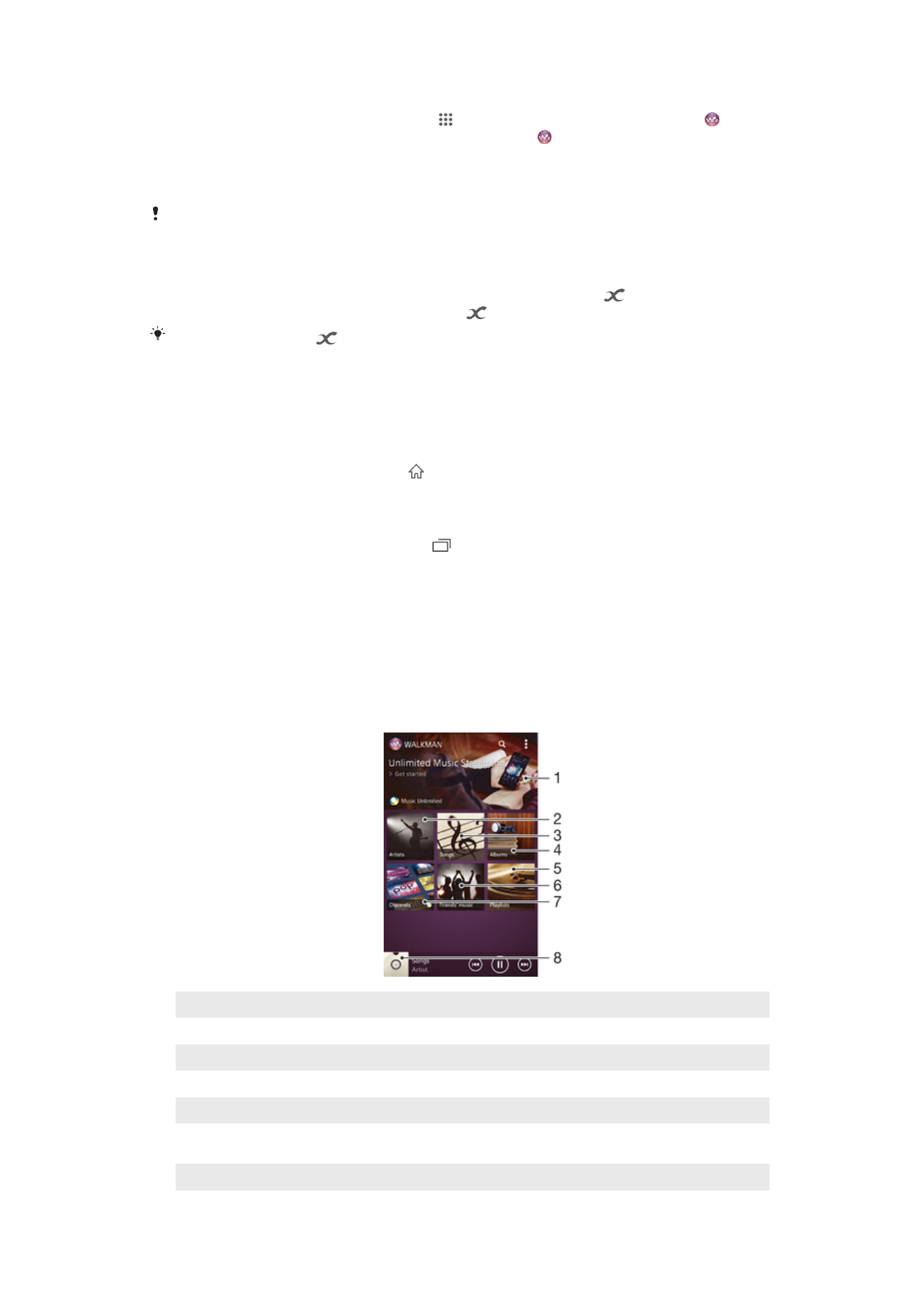
Jos WALKMAN-aloitusnäyttö ei tule näkyviin, napauta .
3
Valitse esimerkiksi musiikkiluokka kohdasta Artistit, Albumit tai Kappaleet ja
selaa avattavan kappaleen kohdalle.
4
Toista kappale napauttamalla sitä.
Et välttämättä pysty soittamaan tekijänoikeussuojattuja kohteita. Tarkista, että sinulla on
tarpeelliset oikeudet jaettavaan materiaaliin.
Kappaleeseen liittyvien tietojen haku verkosta
•
Kun kappale soi WALKMAN-sovelluksessa, tuo Ääretön-painike
näkyviin
napauttamalla kansikuvaa ja napauta sitten
.
Ääretön-painikkeesta
pääset käyttämään useita tietolähteitä, kuten YouTube™-videoita ja
sanoituksia sekä esittäjien Wikipedia-tietoja.
Äänenvoimakkuuden säätäminen
•
Paina äänenvoimakkuusnäppäintä.
"WALKMAN"-sovelluksen pienentäminen
•
Kun kappaletta esitetään, napauta ja siirry sitten kohtaan Kotinäyttö.
WALKMAN-sovellus jää soimaan taustalle.
WALKMAN-sovelluksen avaaminen sen soidessa taustalla
1
Kappaleen soidessa taustalla napauta avataksesi äskettäin käytettyjen
sovellusten ikkuna.
2
Napauta WALKMAN-sovellusta.
WALKMAN-aloitusnäyttö
WALKMAN-aloitusnäytöstä saat yleiskäsityksen laitteesi kaikista kappaleista sekä Music
Unlimited -palvelussa saatavana olevista kappaleista. Täältä voit hallita albumeita ja
soittolistoja, luoda pikavalintoja sekä järjestellä musiikkia mielialan ja nopeuden mukaan
SensMe™-kanavia käyttäen.
1
Music Unlimited -palvelun avaaminen
2
Musiikin selaaminen artistikohtaisesti
3
Musiikin selaaminen kappalekohtaisesti
4
Musiikin selaaminen albumikohtaisesti
5
Kaikkien soittolistojen selaaminen
6
Kerää linkkejä musiikkiin ja musiikkiin liittyvään sisältöön, jonka sinä ja ystäväsi olette jakaneet online-
palveluissa
7
Hallitse ja muokkaa musiikkia Music Unlimited -kanavien avulla
56
Tämä on julkaisun Internet-versio. © Tulostus sallittu vain yksityiskäyttöön.
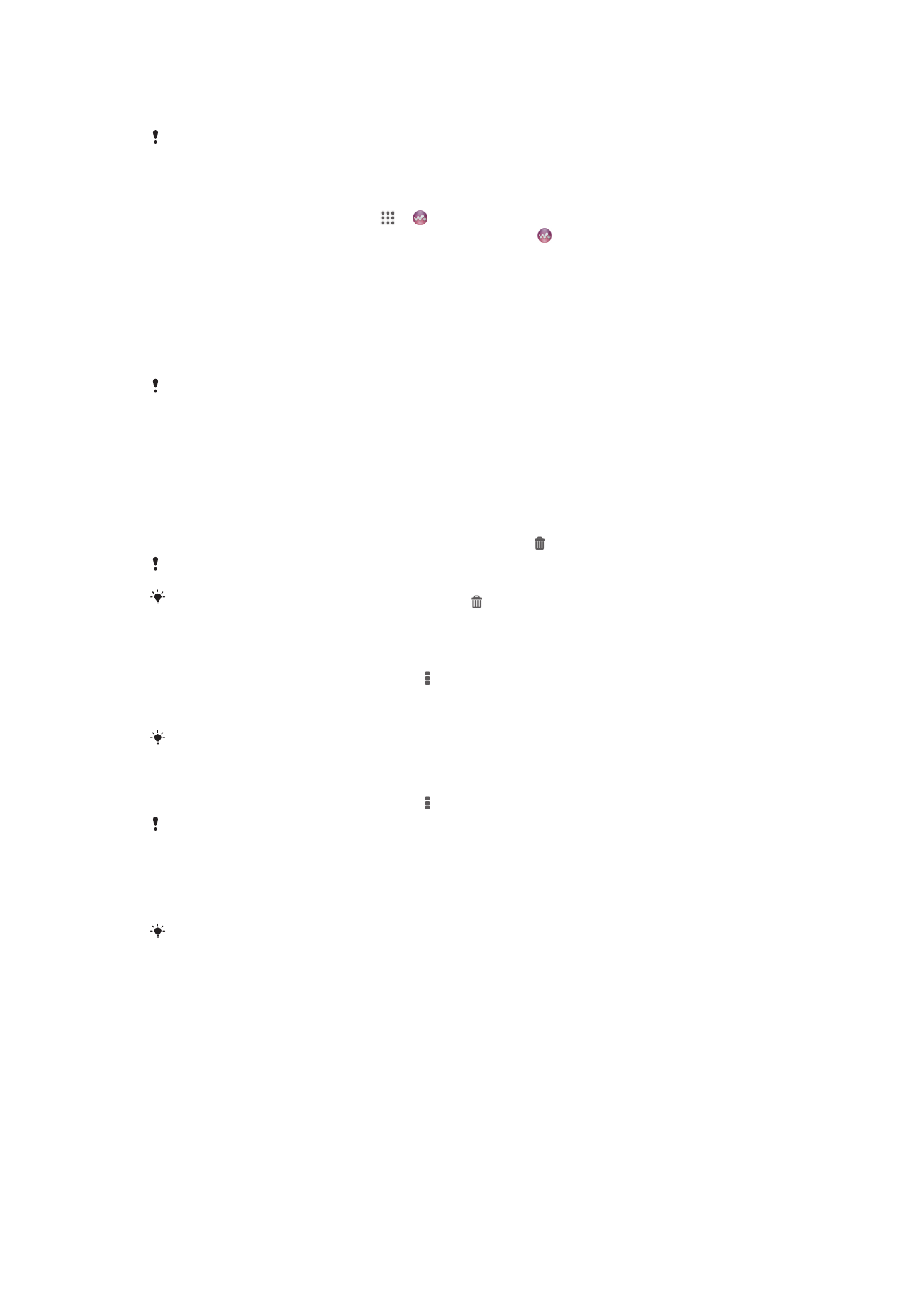
8
Avaa WALKMAN-musiikkisoitin
Sony Entertainment Network ja Video Unlimited sekä Music Unlimited eivät ole saatavilla
kaikilla markkina-alueilla. Edellyttää erillistä tilausta. Lisäehdot ovat voimassa.
WALKMAN-aloitusnäytön tuominen näkyviin
1
Napauta Kotinäyttö-näytössä > .
2
Jos WALKMAN-aloitusnäyttö ei tule näkyviin, napauta .
Kappaleen pikavalinnan lisääminen
1
Selaa WALKMAN-aloitusnäytössä sen kappaleen kohdalle, jolle haluat luoda
pikavalinnan.
2
Kosketa kappaleen nimeä (pitkä painallus).
3
Napauta Lisää pikakomentona. Pikavalinta tulee nyt näkyviin WALKMAN-
aloitusnäyttöön.
Music Unlimited -palvelun kappaleisiin ei voi lisätä pikavalintoja.
Pikakomentojen uudelleenjärjestely
•
Kosketa pikakomentoa WALKMAN-aloitusnäytössä (pitkä painallus), kunnes se
suurenee ja puhelin värisee, ja vedä pikakomento sitten uuteen paikkaan.
Pikakomennon poistaminen
•
Kosketa pikakomentoa WALKMAN-aloitusnäytössä (pitkä painallus), kunnes se
suurenee ja puhelin värisee, ja vedä se sitten kohtaan .
Voit poistaa vain itse luomiasi pikakomentoja.
Voit myös vetää oletuspikakomentoja kohtaan , mutta tällöin ne piilotetaan poistamisen
sijaan.
Musiikin päivittäminen uusimmilla tiedoilla
1
Napauta WALKMAN-aloitusnäytössä .
2
Napauta Lataa musiikkitiedot > Aloita. Laite tekee verkkohaun ja lataa musiikille
tuoreimmat käytettävissä olevat albumin kannet ja kappaletiedot.
SensMe™-kanavasovellus aktivoituu, kun musiikkitietoja ladataan.
SensMe™-kanavasovelluksen käyttöönotto
•
Napauta WALKMAN-aloitusnäytössä ja napauta Lataa musiikkitiedot > Aloita.
Tämä sovellus edellyttää matkapuhelin- tai Wi-Fi®-verkkoyhteyttä.
Kappaleen poistaminen
1
Avaa WALKMAN-aloitusnäyttö ja selaa poistettavan kappaleen kohdalle.
2
Kosketa kappaleen nimeä (pitkä painallus) ja napauta sitten Poista.
Voit myös poistaa albumeita tällä tavalla.